Win10定時關機怎麼設置?如果你比較健忘可以給你的電腦設置一個自動關機,然後下班直接走人不必擔心電腦有沒有關的這個問題。計劃任務中創建一個任務並設置關機程序自動運行就可以了。
在開始菜單的搜索欄輸入計劃任務,然後就會自動搜索到計劃任務程序。點擊這個地方
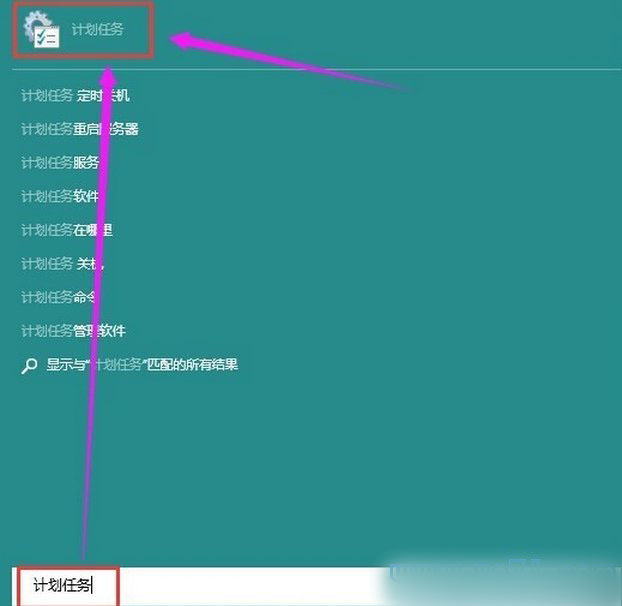
進入計劃任務程序的窗口後點擊操作,然後再點創建基本任務。
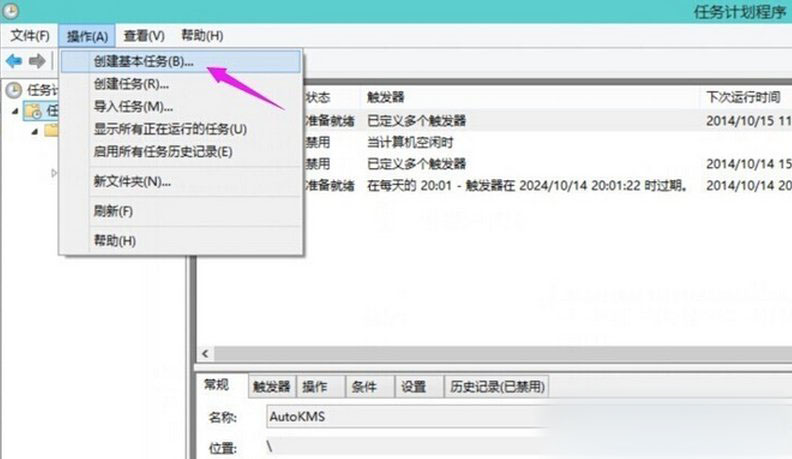
創建一個計劃任務,輸入名稱,描述然後下一步
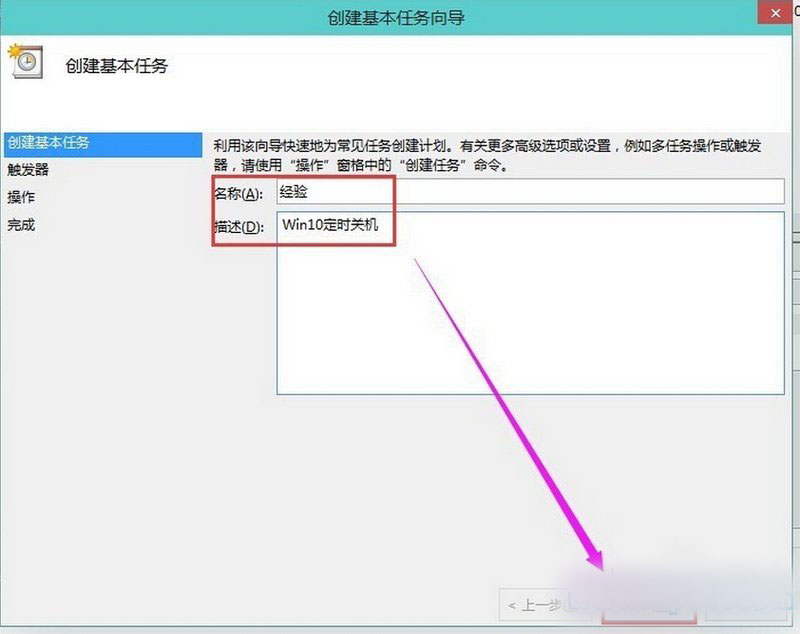
希望任務何時開始,如果是家庭的電腦使用每天是最後的。服務器就要看需要求設置執行任務的時間點。下一步。
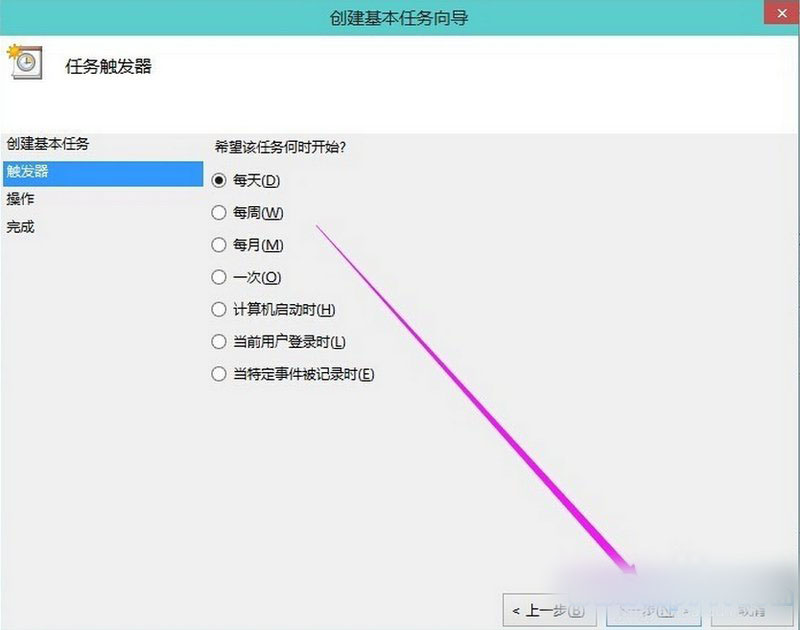
開始設置一個你要關機的時間點。設置每隔多久會完成關機這個動作。然後再下一步
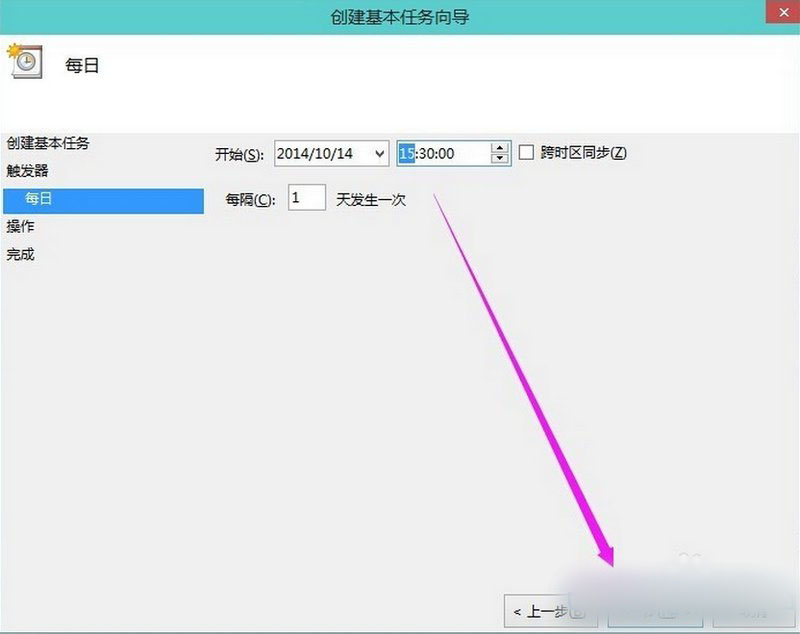
啟動程序,下一步
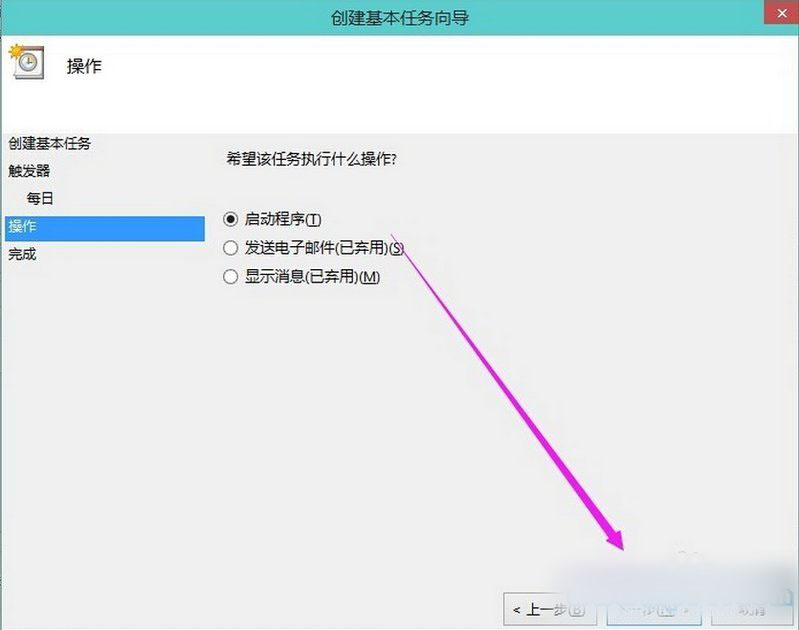
選擇關機程序 C:WindowsSystem32shutdown.exe在後面的參數中加-s,再點擊下一步。
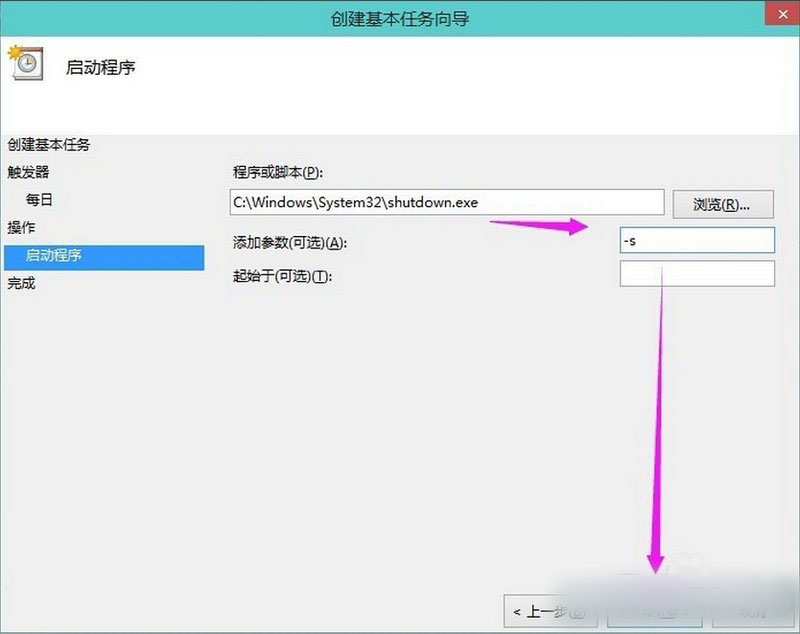
創建成功後,會在設置的那個時間點自動完成關機這個任務。最後完成就可以了。
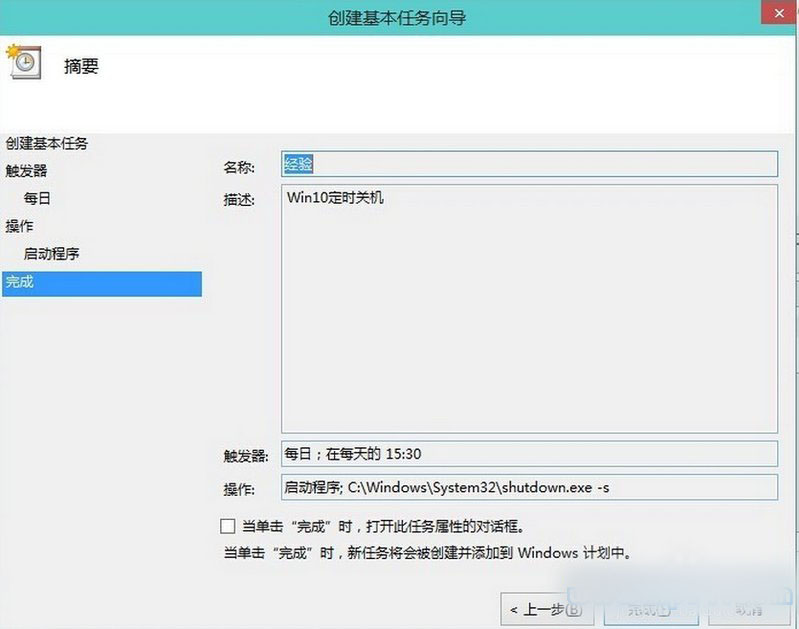
到了時間點就會提示這樣的然後自動關機。